Resumo
Quando o seu iPhone está lento ou falta de armazenamento, é hora de limpar o cache do iPhone. Esta página reúne o guia completo das soluções eficientes da 6 para limpar o cache, os cookies e o histórico do iPhone. Faça você mesmo com o guia passo-a-passo abaixo.
O iPhone é a ferramenta portátil para comunicação e entretenimento. No entanto, quando você encontrar o seu iPhone está sofrendo os problemas de outros usuários da seguinte forma:
"Meu nível de bateria 7 rapidamente drenado, O armazenamento do meu iPhone 6 não é suficiente, Meu iPhone 5 está lento... "
É hora de limpar o cache do seu iPhone.
É isso que vamos mostrar aqui. Nós coletamos as melhores maneiras de 6 que você pode ignorar, para ajudá-lo a apagar o cache do seu iPhone, cookies e histórico, para que você possa recuperar um iPhone em velocidade rápida e armazenamento suficiente.

- Parte 1. Limpar histórico do navegador para limpar o cache do iPhone
- Parte 2. Limpar cache de aplicativo de configurações para limpar o cache do iPhone
- Parte 3. Limpar cache de aplicativo nas configurações do aplicativo
- Parte 4. Reinicie o iPhone para esvaziar a RAM do iPhone
- Parte 5. Redefinir o iPhone para apagar todo o conteúdo e configurações
- Parte 6. Limpadores de cache do iPhone para excluir o cache no iPhone
- Parte 7. Como bloquear todos os cache / cookies do Safari no iPhone
- Parte 8. Perguntas frequentes sobre a limpeza do cache do iPhone
De um modo geral, um cache é um dado temporário que é armazenado por um aplicativo geralmente com a finalidade de acelerar os tempos de carregamento. Isso pode assumir muitas formas e muitos tipos diferentes de aplicativos podem armazenar dados em cache. No entanto, embora o cache possa ajudar a acelerar o carregamento do seu iPhone, ele também ocupa um espaço considerável no seu iPhone.
A remoção dos dados do cache não afetará as funções do aplicativo. O único defeito é que o carregamento de dados pré-armazenados demorará um pouco mais, mas na próxima vez que você executar o aplicativo, não haverá diferença na velocidade observada. Nas partes a seguir, coletamos as melhores abordagens do 6 para limpar o cache do iPhone do seu iPhone.
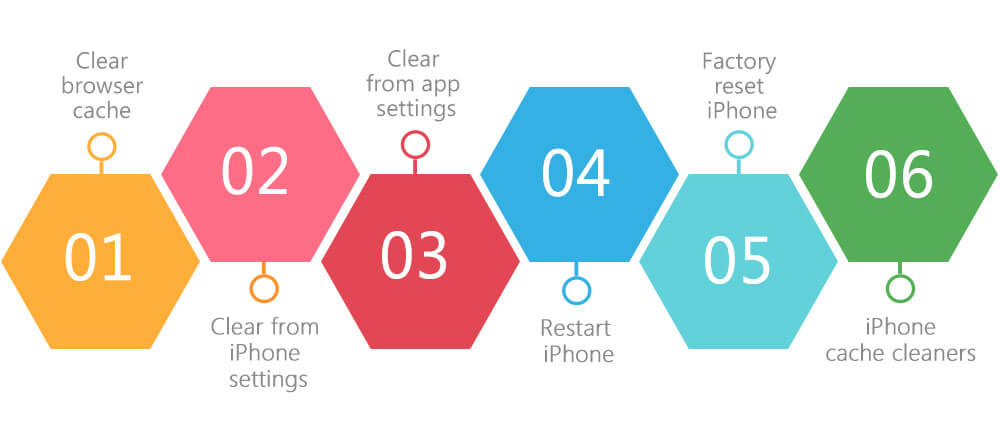
Parte 1. Limpar histórico do navegador / cache (Safari / Chrome / Firefox) para limpar o cache do iPhone
O cache dos navegadores desempenha um papel importante no seu iPhone. Vamos verificar como eliminá-los. Aqui, consideramos apenas três navegadores usados com frequência como exemplos.
Limpe completamente os caches do iPhone Safari / Chrome / Firefox no computador com apenas um clique
Para limpar os caches do navegador no iPhone, existem duas maneiras principais de limpar o cache: uma é remover manualmente os caches do iPhone, o que é um pouco complicado; a outra é usar uma ferramenta mais limpa para obter uma limpeza rápida e completa. Em primeiro lugar, gostaríamos de compartilhar com você uma ferramenta prática de limpeza do iPhone.
Apeaksoft Borracha do iPhone é o utilitário para apagar todo o conteúdo e configurações do seu iPhone. Ele fornece três níveis de exclusão, para que o cache excluído e outros dados não sejam recuperáveis.
Passo 1. Baixe, instale e execute este software gratuitamente no seu computador. Conecte seu iPhone ao computador com o cabo USB.

Passo 2. Clique em "Baixo" sob "Apagar Nível"para selecionar o nível de apagamento de"Baixo""Médio"E"Alta".

Passo 3. De volta à interface principal, você pode clicar em "Início"para limpar todos os caches e outros dados do seu iPhone.

Limpar histórico, cache, cookies e dados do Safari
Abrir "Configurações"aplicativo no seu iPhone> Role para baixo para encontrar"Safári"> Encontre uma opção de"Limpar histórico e dados do site"e toque nele. Assim, você poderá remover o histórico, cookies, cache e outros dados de navegação salvos em diferentes sites.

Remover cookies e dados de cache no Chrome (imagens e arquivos em cache opcionais)
Execute o Chrome no seu iPhone> Toque no menu no canto superior direito> "Configurações">"Privacidade">"Limpar dados de navegação"> Verifique"Cookies, Dados do Site"> Hit"Limpar dados de navegação"e confirme para excluir o cache do Chrome no seu iPhone.
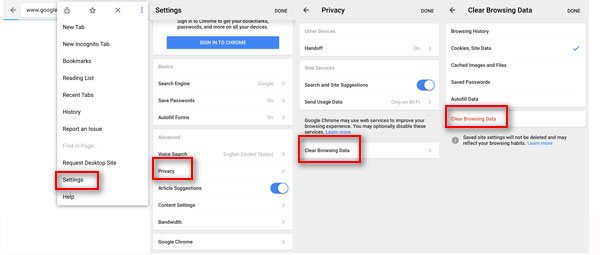
Aqui você pode marcar "Imagens e arquivos em cache" para liberar mais espaço para o seu iPhone e corrigir iPhone atrasado.
Excluir cache privado no Firefox (somente cache)
Abra o Firefox no seu iPhone> Toque no menu (no canto superior direito no iPad e no canto inferior direito no iPhone> "Configurações">"Limpar dados privados" sob "PRIVACIDADE"> Mudar"Esconderijo"para LIGADO> pressione"Limpar dados privados"para começar a esvaziar o cache do Firefox.
Ainda assim, você pode limpar o histórico de navegação, bolinhos, dados offline do site e proteção de rastreamento nas opções.
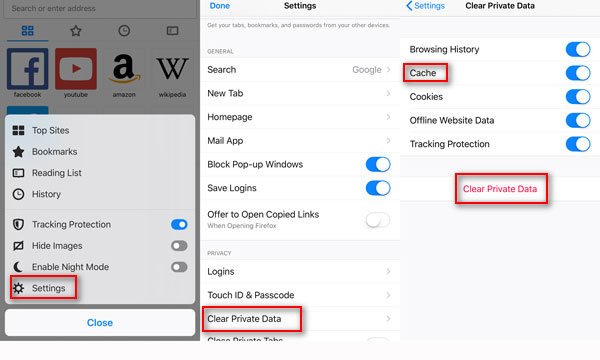
Parte 2. Limpar cache de aplicativo em Settings (Uninstall App) para remover o cache do iPhone
Dessa forma, o cache do aplicativo desaparecerá conforme você desinstala o aplicativo. Não se preocupe, e você pode reinstalar o aplicativo limpo sem nenhum cache para uso posterior. Vamos ver como fazer.
Passo 1. Verifique o cache do aplicativo
No seu iPhone, vá para "Configurações">"Geral">"Armazenamento do iPhone"para ver todas as informações gerais de armazenamento do seu iPhone.
Cada aplicativo ocupa o armazenamento em detalhes.
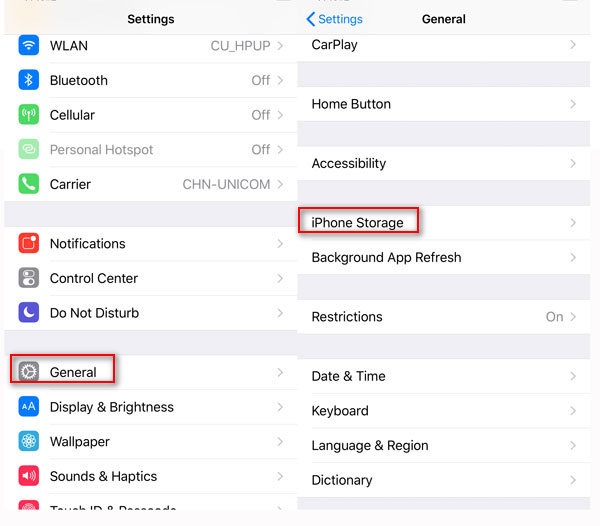
Passo 2. Desinstalar aplicativo
Toque em um aplicativo e você verá o tamanho detalhado do aplicativo e o tamanho dos documentos e dados> Verifique um por um e selecione o aplicativo desnecessário> Clique em "Excluir aplicativo"para excluir o aplicativo e os dados relacionados.
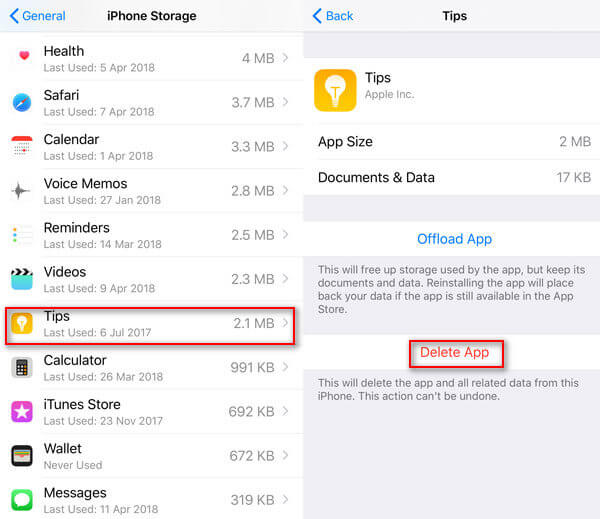
O cache de todos os aplicativos pode ser apagado desta forma, como Mensagens, iTunes Store, Música, Fotos, Podcast, Configurações, etc. Verifique esta postagem se iTunes Store temporariamente indisponível.
Então, se quiser, você pode baixá-lo novamente na App Store.
Se você não deseja limpar o cache do aplicativo desinstalando o aplicativo, tente encontrar o cache nas configurações do aplicativo e limpe-o.
Basta dar uma olhada.
Parte 3. Limpar o cache do aplicativo nas configurações do aplicativo (suporte a certos aplicativos)
Nem todos os aplicativos permitem que você limpe o aplicativo das configurações do aplicativo. Aqui, levamos apenas vários aplicativos populares que armazenam vários caches, por exemplo.
Limpar o cache do Instagram no iPhone (cache e histórico)
O cache no Instagram ocupa uma grande quantidade de armazenamento no iPhone. É aconselhável limpar o cache para liberar mais espaço.
Passo 1. Execute o aplicativo Instagram no seu iPhone e entre nele com sua senha.
Passo 2. Acerte o "Perfil"botão na parte inferior e toque em"Configurações" no canto superior direito.
Passo 3. Em "Configurações"página, toque em"Limpar histórico de pesquisa"opção. Depois, basta confirmar a operação e aguardar. Verifique este post se precisar de mais detalhes sobre como limpar o histórico de pesquisa do Instagram.
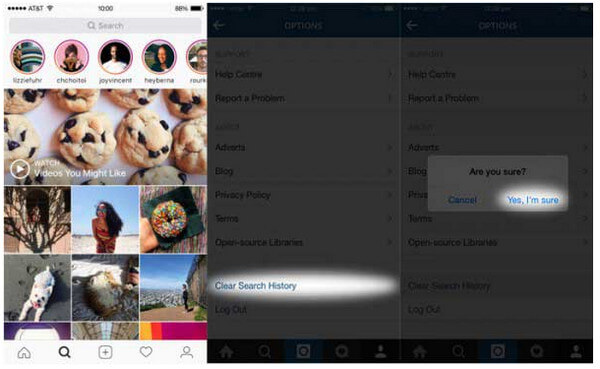
Excluir o cache do Facebook no iPhone (cookies e cache)
Facebook também recebe imagens e mensagens em cache. Portanto, você não vai se arrepender de limpar o cache.
Passo 1. Abra o aplicativo do Facebook no seu iPhone e toque no botão "Mais" no fundo.
Passo 2. Escolha "Configurações" e depois "Configurações de conta"na lista suspensa.
Passo 3. Toque "Navegador"para a página Configurações do navegador.
Passo 4. Toque "Apagar os dados".
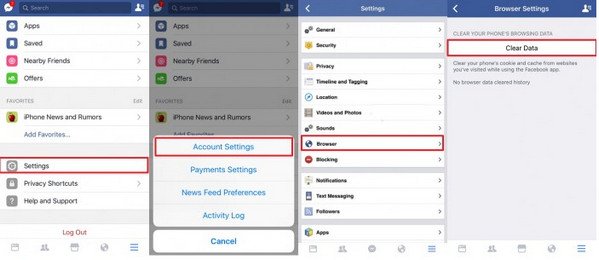
Cache vazio do Google Maps no iPhone (todos os mapas off-line locais, dados em cache e cookies redefinidos)
A limpeza manual do cache é um recurso útil para usuários do Google Maps.
Passo 1. Abra o Google Maps no seu iPhone e toque no menu no canto superior esquerdo.
Passo 2. Bater "Configuraçõesbotão " e, em seguida, escolha "Sobre, termos e privacidade".
Passo 3. Bater "Limpar dados do aplicativo"e toque em"OK"para confirmar o que você está fazendo.
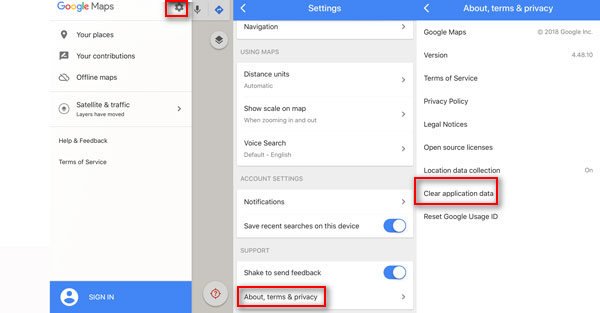
Fácil, certo? Agora você pode se sentir seguro com a sua localização.
Apagar o cache do YouTube no iPhone (assistir e pesquisar histórico)
Se você é amante de vídeos, o YouTube também traz mais caches para o seu iPhone.
Passo 1. Abra seu aplicativo do YouTube no iPhone, clique em Menu no canto superior direito e clique no botão "Configurações".
Passo 2. Toque "Limpar histórico de exibição"E"Limpar histórico de pesquisa" sob "Privacidade"opção.
Em seguida, você limpará os vídeos assistidos enquanto estiver desconectado neste dispositivo e as pesquisas do YouTube feitas neste dispositivo.
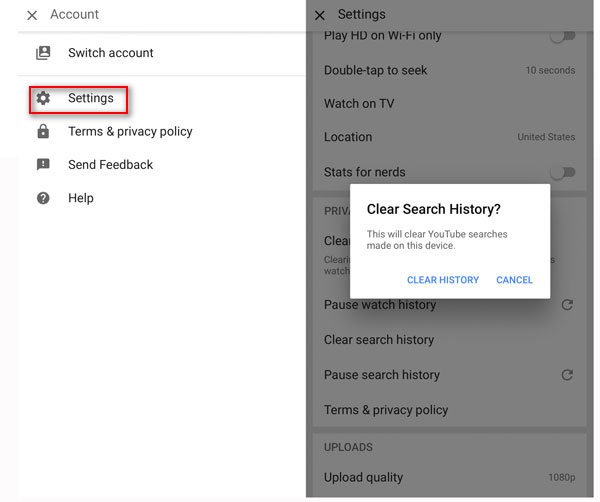
Existem mais aplicativos que podem suportar o cache a partir de suas próprias configurações. Você pode fazer isso nas etapas semelhantes aos aplicativos acima. Aqui você pode querer rapidamente excluir documentos e dados no iPhone.
Parte 4. Reinicie o iPhone para esvaziar a RAM do iPhone
RAM é comumente definida como memória de trabalho volátil, o espaço onde o processamento ocorre. É um daqueles truques que raramente se fala. No entanto, ele realmente armazena o cache no seu iPhone. Para limpar o iPhone RAM, você só precisa desligar e reiniciar o seu iPhone.
Agora, vamos ver como limpar a RAM no iPhone.
Para iPhone 8 ou anterior:
Passo 1. Pressione e segure o botão Top (ou lateral) até que o controle deslizante apareça.
Passo 2. Arraste o controle deslizante para desligar seu dispositivo completamente.
Passo 3. Depois que o dispositivo desligar, pressione e segure o botão Superior (ou lateral) novamente até ver o logotipo da Apple.
Para o iPhone X ou posterior:
Passo 1. Mantenha pressionado o botão lateral e o botão de volume até que o controle deslizante seja exibido.
Passo 2. Arraste o controle deslizante para desligar completamente o iPhone X.
Passo 3. Após o iPhone X desligar, pressione e segure o botão Lateral novamente até ver o logotipo da Apple.

Parte 5. Redefina seu iPhone para apagar todo o conteúdo e configurações
Nada pode ser mais claro do que um iPhone de reposição de fábrica.
Mas você também deve observar que dessa forma, todos os dados serão limpos, incluindo o cache e as configurações do seu iPhone. Então você deve fazer isso com cuidado.
Dica quente: para evitar qualquer perda de dados, é melhor iPhone de backup primeiramente.
Bem, são os passos que você deve seguir para limpar todo o cache no iPhone.
No seu iPhone, vá para "Configurações">"Geral">"Limpar">"Apagar Todo o Conteúdo e Ajustes".
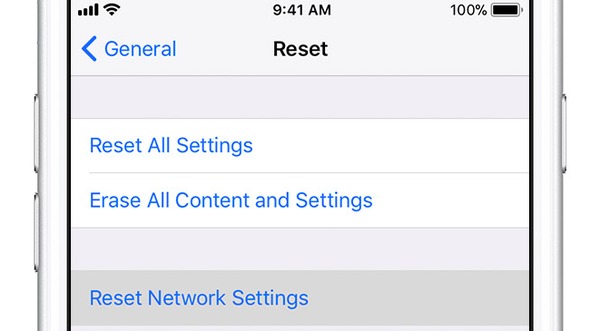
Você também pode assistir ao rádio para aprender como apagar todo o conteúdo e configurações do iPhone com o iPhone Eraser.


Parte 6. Limpadores de cache do iPhone para excluir o cache no iPhone (automaticamente)
O último mas não menos importante, ferramentas de terceiros será o auxiliar quando você deseja limpar o cache do iPhone.
Nesta solução, coletaremos os dois melhores programas, que podem ajudá-lo a limpar o cache do iPhone automaticamente.
Remover cache diretamente no iPhone - Magic Phone Cleaner
Limpador de telefone mágico é o aplicativo para iPhone e iPad. É o aplicativo gratuito com compras no aplicativo.
Ele permite que você limpe arquivos por classificação (fotos / vídeos / músicas / filmes) e limpe arquivos inúteis (quando você vir um alerta "Armazenamento quase cheio").
É muito fácil usá-lo.
Passo 1. Baixe este aplicativo da App Store no seu iPhone, execute-o e entre na interface principal.
Passo 2. Bater "Clean Hunk"para escanear seu iPhone e obter as informações básicas de armazenamento.
Passo 3. Toque "Classificar arquivo" selecionar "Mostrar fotos / vídeos"Ou"Mostrar música / filmes"para encontrar os arquivos grandes. Em seguida, navegue até o arquivo e clique em"EXCLUIR"para começar a limpá-lo.
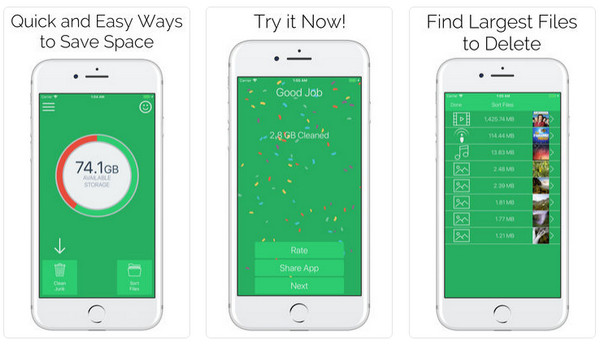
Se você quiser limpar o cache no iPad, clique em SUA PARTICIPAÇÃO FAZ A DIFERENÇA checar.
Parte 7. Bloquear todos os cache / cookies do Safari no iPhone (desativar o rastreamento de sites)
Aqui, pegamos os três aplicativos de navegação usados com frequência, Safari, Chrome e Firefox como exemplo. Siga o guia passo a passo para desativar o cache no seu iPhone.
Passo 1. Inicie o "Configurações"aplicativo no seu iPhone> Role para baixo e toque em"Safári".
Passo 2. Sob "Privacidade e Segurança"> Ativar"Bloquear todos os cookies".
Você não só pode desativar o cache no Safari, como também interromper o rastreamento em "Privacidade e Segurança".
"Impedir o rastreamento entre sites"E"Peça aos sites para não me rastrearem"opções irão ajudá-lo a fazer isso.
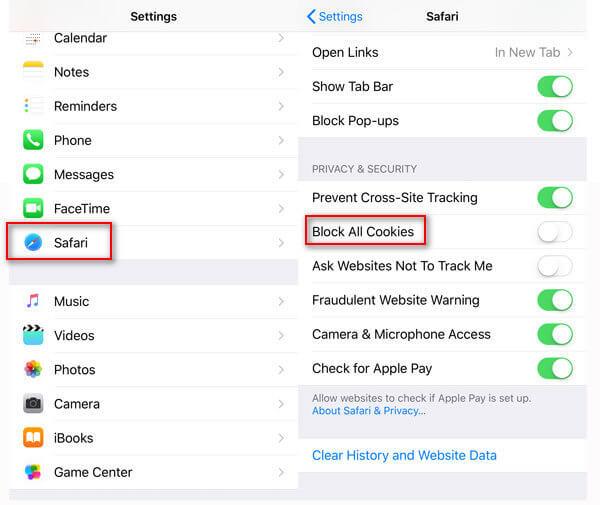
Este é o aviso prévio de que você é capaz de impedir os dados do cache de sua navegação no Safari facilmente. No entanto, para aqueles caches criados no Safari, ou cache que você não pode desativar em aplicativos, você precisa limpar manualmente o cache no seu iPhone.
Agora é a sua vez
Esta página foca em limpando o cache do iPhone da maneira 6, na verdade, você pode bloquear os caches do iPhone por algumas configurações.
Parte 8. Perguntas frequentes sobre a limpeza do cache do iPhone
1. Por que devo limpar o cache?
Os caches ocupam espaço de memória no seu iPhone e podem abrandar o iPhone.
2. O que acontece se eu limpar meu cache?
Quando você limpa o cache, todas as informações armazenadas na memória cache dos aplicativos são apagadas. O aplicativo será tão atualizado quanto quando você instalou sem nenhum dado.
3. Como você exclui o cache do iPhone Mail?
Para limpar caches no Mail, desinstale o aplicativo Mail e reinstale-o novamente, será a melhor opção.
4. Devo limpar o cache do sistema no telefone Android?
É bom limpar o cache do sistema. Em seguida, você pode liberar mais espaço de armazenamento no seu telefone.
Agora eu tenho uma pergunta, você já entendeu as soluções para limpar o cache do seu iPhone? Se sim, por favor ajude a compartilhar esta postagem. Se não, deixe seus comentários abaixo e eu vou te ajudar.








